L'erreur »Diskpart n'a pas pu effacer les attributs du disque» se produit lorsque l'utilisateur essaie de modifier l'état en lecture seule d'un périphérique de stockage à l'aide de l'application Diskpart et que la demande est refusée. Diskpart est l'option de choix pour résoudre les périphériques de stockage en lecture seule en modifiant leur attribut via la ligne de commande.
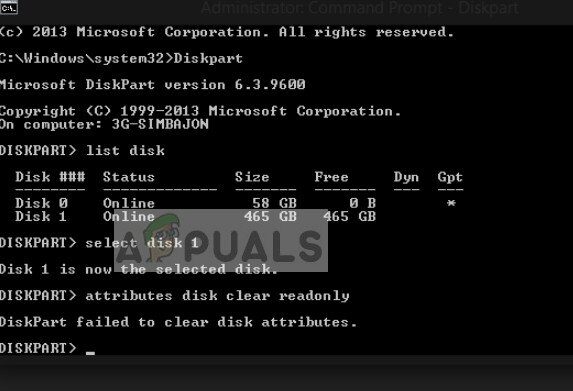
Si Diskpart ne peut pas modifier l'attribut du périphérique de stockage, donnera un message d'erreur. Ce message est très courant et s'il n'y a aucun attribut physique endommagé, l'erreur est résolue en un rien de temps. Veuillez noter que si vous obtenez cette erreur dans Diskpart, il y a une forte probabilité que d'autres logiciels vous indiquent également une condition similaire.
Qu'est-ce qui cause l'erreur $ 0027Diskpart lors de la suppression des attributs de disque $ 0027?
L'incapacité de Diskpart à changer l'état des attributs de votre périphérique de stockage de lecture seule à écriture peut être due à plusieurs raisons différentes. Certains d'entre eux sont énumérés ci-dessous:
-
Il y a un commutateur physique protégé en écriture sur le périphérique USB ou la carte SD.
-
Le disque sur lequel vous essayez d'opérer a des secteurs défectueux ou est configuré pour se cacher.
-
L'application Diskpart ne s'exécute pas en tant qu'administrateur.
-
Le nouveau périphérique USB est au format RAW. Le format RAW est créé lorsqu'un système de fichiers est endommagé ou qu'il y a des problèmes matériels. Diskpart ne fonctionne pas pour ces types de formats.
Avant de continuer avec les solutions, vous devez vous assurer que vous exécutez l'application Diskpart en tant qu'administrateur. Si vous n'avez pas d'accès élevé, le système d'exploitation peut vous refuser l'accès.
Solution 1: désactiver l'interrupteur physique
Certains périphériques USB et lecteurs de cartes SD disposent d'un commutateur physique protégé en écriture qui désactive toutes les options d'écriture sur le périphérique de stockage.. Ceci est mis en œuvre pour contrer l'effacement accidentel ou l'écrasement des données. Si le commutateur physique est activé, L'application Diskpart ne pourra en aucun cas modifier l'attribut de disque en écriture.

Trouvez l'interrupteur physique sur les côtés de l'appareil. Assurez-vous qu'il est éteint et reconnectez le périphérique de stockage. Premier, essayez de transférer les données normalement et, si pas réussi, vous pouvez réexécuter l'application Diskpart en tant qu'administrateur et essayer de modifier les attributs.
Solution 2: Modifier le mot de passe $ 0027Protection en écriture $ 0027 dans l'éditeur de registre
La protection en écriture est une entrée de registre dans l'éditeur de registre Windows et agit comme une protection en limitant certains programmes et applications lors de l'écriture sur des périphériques de stockage. Si l'indicateur “Protection en écriture” C'est en marche, vous ne pourrez pas écrire correctement les données sur votre périphérique de stockage. Pour contrer cela, nous allons ouvrir l'éditeur de registre et changer la clé.
Noter: l'éditeur de registre est un outil puissant. Change juste les clés que tu connais, au contraire, le système peut entrer dans un état d'erreur.
-
Appuyez sur Windows + R, scribe “regedit” dans la boîte de dialogue et appuyez sur Entrée.
-
Une fois dans l'éditeur de registre, accédez au chemin de fichier suivant:
HKEY_LOCAL_MACHINE_SYSTEMN-CurrentControlSetN-StorageDevicePolicies
-
Recherchez l'entrée « WriteProtect » sur le côté gauche de la fenêtre, double-cliquez dessus et changez sa valeur en
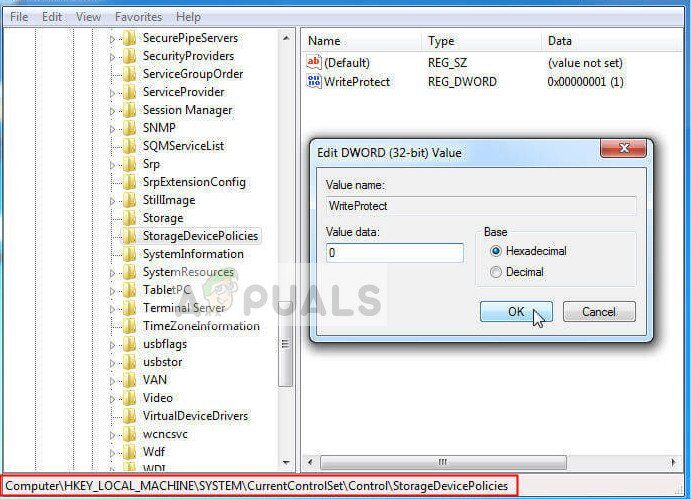
-
Appuyez sur OK pour enregistrer les modifications et quitter. Redémarrez votre ordinateur et essayez à nouveau de transférer les données sur votre périphérique de stockage.
Solution 3: vérifier les erreurs de lecteur
Si ce message d'erreur apparaît sur votre disque dur, vous devriez vérifier les secteurs défectueux ou les erreurs logiques. Si l'une de ces erreurs se produit, Windows ne pourra pas modifier le type d'attribut du périphérique de stockage. Cette méthode n'est pas limitée aux disques durs; Vous pouvez également changer les périphériques amovibles tant qu'ils sont reconnus par le système. 1
-
Appuyez sur Windows + S, scribe “symbole du système” dans le dialogue, faites un clic droit sur l'application et sélectionnez “Exécuter comme administrateur”.
-
Une fois sur la ligne de commande élevée, exécutez la commande suivante:
chkdsk F: /F
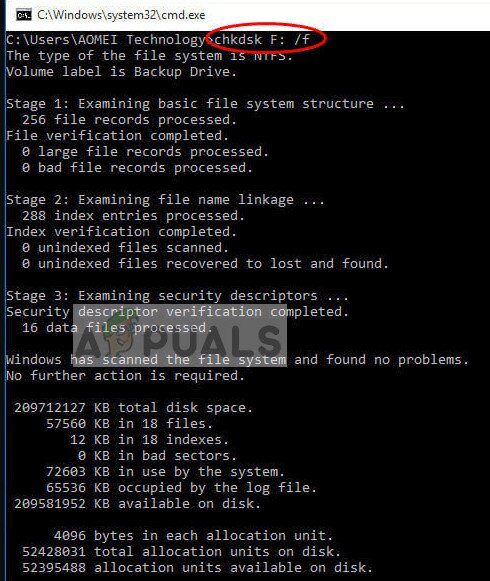
Dans ce cas, la lettre $ 0027F $ 0027 correspond au volume du disque. Vous pouvez le modifier en fonction de la lettre attribuée au périphérique de stockage sur votre système.
Solution 4: Supprimer les attributs en RAW
Si vous avez un périphérique USB au format RAW, vous ne pourrez peut-être pas modifier l'attribut de disque du périphérique de stockage. Comme il a déjà été mentionné, Diskpart ne fonctionne pas bien dans les formats RAW. Résoudre le problème, nous essaierons de convertir le type de stockage puis nous essaierons d'accéder.
-
Appuyez sur Windows + S, scribe “partie disque” dans le dialogue, faites un clic droit sur l'application et sélectionnez “avec”.
-
Une fois sur la ligne de commande élevée, suivre les commandes listées:
liste de volume sélectionnez le volume 0027n $ 0027 $ (remplacer $ 0027n $ 0027 par le numéro de volume de l'unité) fs rapide = format fat32 (vous avez également la possibilité de changer le format en 0027$ntfs 0027$ ou 0027$exfat 0027$) Sortir.
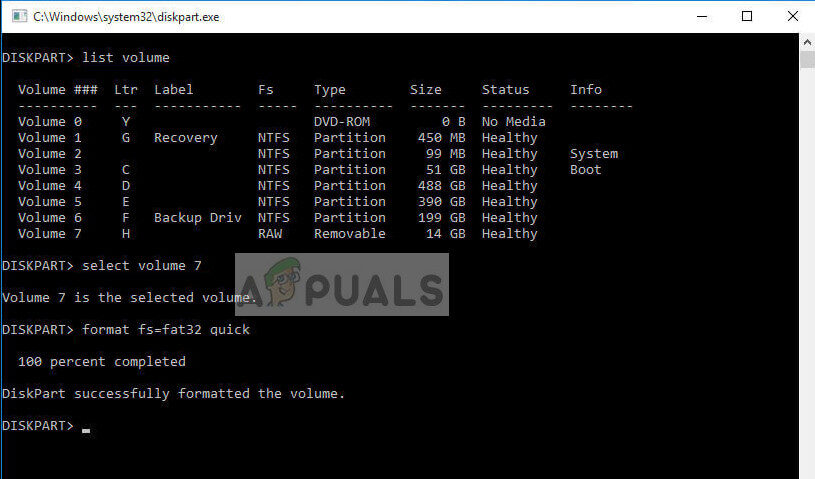
-
Déconnectez le périphérique de stockage amovible et attendez quelques secondes avant de le reconnecter. Essayez maintenant n'importe quelle opération d'écriture normale et si elle échoue, vous pouvez réexécuter Diskpart et essayer de changer l'attribut.
Solution 5: Vérifier les composants matériels
Si toutes les méthodes ci-dessus ont échoué et n'ont pas résolu le message d'erreur en cours de discussion, vous devez vérifier votre périphérique de stockage. Dans beaucoup de cas, cette erreur signifie qu'il y a un problème matériel qui ne peut pas être résolu avec les méthodes Windows conventionnelles.
Si vous avez une garantie, aller au magasin le plus proche et faire inspecter le périphérique de stockage. En outre, vous pouvez essayer de connecter l'appareil à d'autres ports ou changer le câble de données s'il s'agit d'un disque dur.






